Jak rozwiązać problem „czarnego ekranu śmierci” w systemie Windows 10
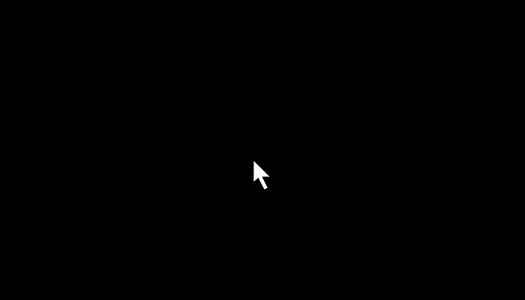
- 2458
- 162
- Juliusz Janicki
Czarny ekran śmierci to błąd, który powoduje ciągły czarny ekran z kursorem, gdy użytkownik loguje się lub wygrywa swój komputer. Ekran komputerowy nie pojawia się. W niektórych przypadkach powoduje zamknięcie systemu.
Czytać: Jak naprawić niebieski ekran śmierci w systemie Windows 10 w tym artykule, będziemy postępować zgodnie z pewnymi metodami naprawy problemu „Czarny ekran śmierci” w systemie Windows 10:
Metoda 1: Korzystanie z Menedżera zadań
Menedżer zadań pomoże nam w tymczasowym rozwiązaniu, aby uniknąć problemu „czarnego ekranu śmierci”. Niezbędne kroki do wykonania podczas tej metody są następujące:Krok 1:Naciśnij razem „Ctrl+Alt+Usuń” i kliknij „Menedżer zadań”.
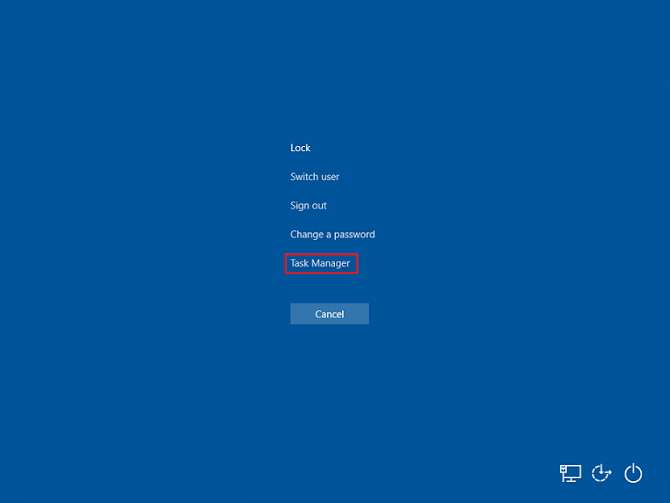
Krok 2:W oknie Menedżera zadań kliknij „Plik”, aby wybrać „Uruchom nowe zadanie”.
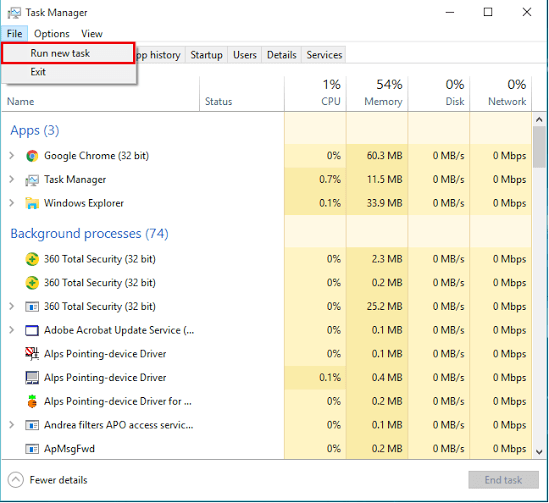
Krok 3:Typ „Explorer.exe ”w polu wiersza poleceń i kliknij„ OK ”.
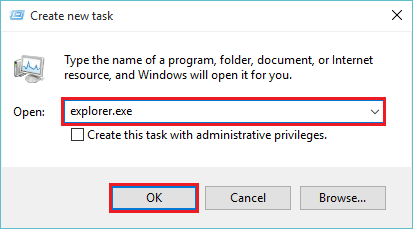
Teraz pojawi się ekran komputerowy.
Notatka: To tylko tymczasowa poprawka, ponieważ musisz wielokrotnie robić powyższą metodę po ponownym uruchomieniu komputera. Aby rozwiązać ten problem na stałe, będziesz musiał zmienić „dane rejestru” w „Edytorze rejestru”.
Metoda 2: Korzystanie z edytora rejestru
Zmiana wartości danych w ciągu „edytora rejestru” pomoże na stałe rozwiązanie czarnego ekranu śmierci. Kroki, które należy zastosować w tej metodzie, podano poniżej:Krok 1:Naciśnij „Windows Key+R”, aby otworzyć okno dialogowe Polecenie Uruchom. W polu wiersza poleceń wprowadź „regedit.exe ”i kliknij„ OK ”.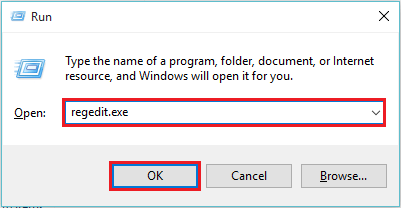 Krok 2:Dwukrotnie kliknij „HKEY_LOCAL_MAHINE”. Przewiń w dół i kliknij dwukrotnie „oprogramowanie”.
Krok 2:Dwukrotnie kliknij „HKEY_LOCAL_MAHINE”. Przewiń w dół i kliknij dwukrotnie „oprogramowanie”.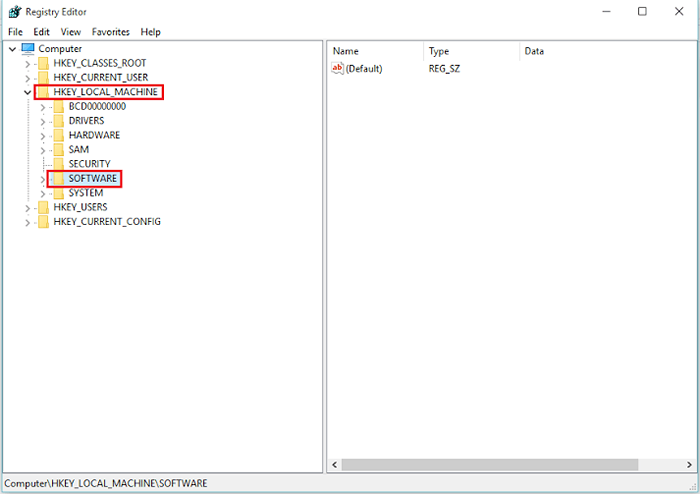
Krok 3:Przewiń w dół i kliknij dwukrotnie „Microsoft”.
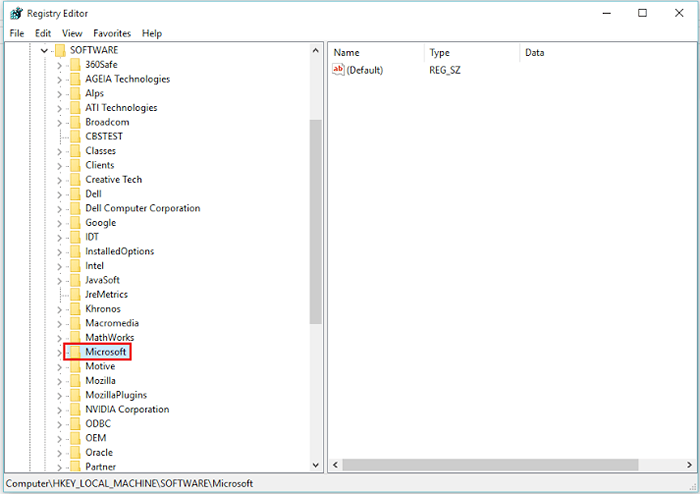
Krok 4:Przewiń w dół i kliknij dwukrotnie „CurrentVersion”.
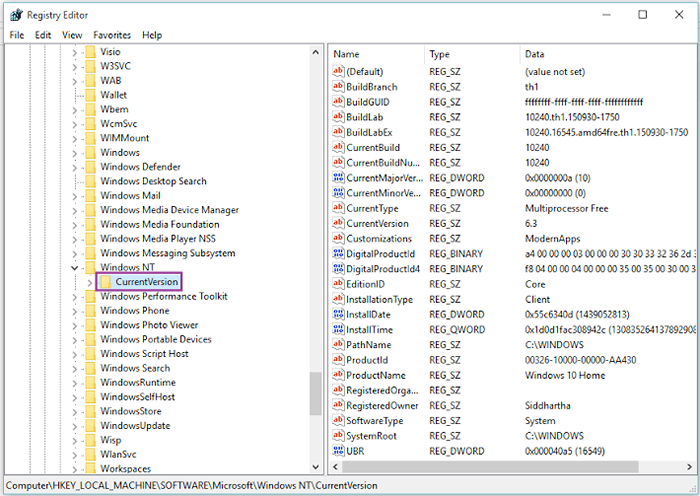
Krok 5:Przewiń w dół i pojedyncze kliknij „Winlogon”.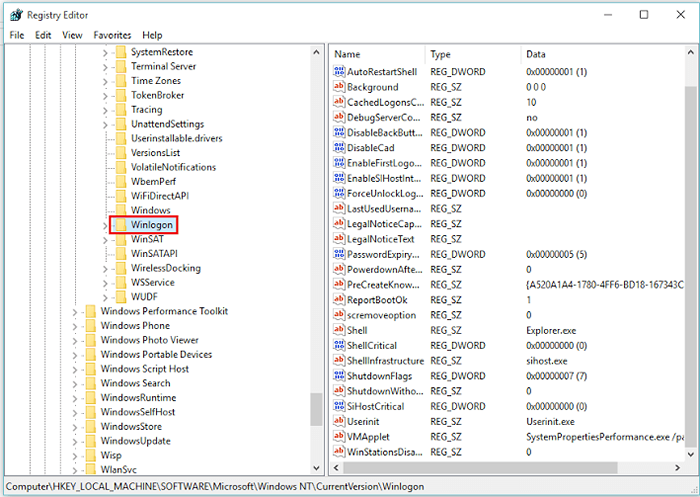
Krok 6: W prawej kolumnie (nazwa) „Edytora rejestru” poszukaj „powłoki”. Kliknij prawym przyciskiem myszy „Shell” i kliknij „Zmodyfikuj”.
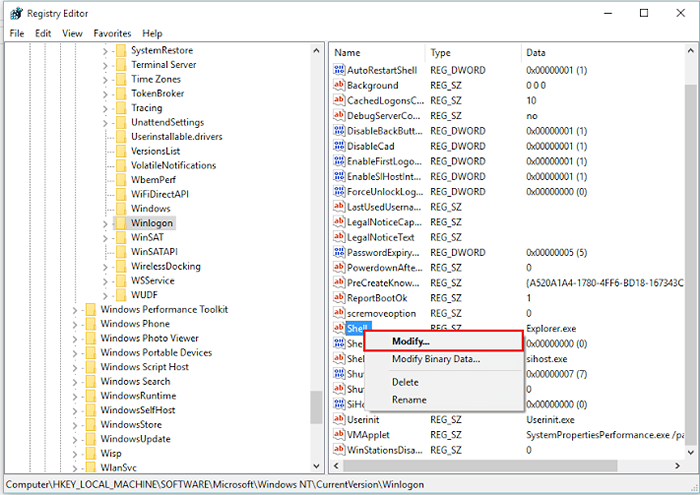
Krok 7: W polu danych wartości wpisz „Eksplorator.exe ”i kliknij„ OK ”.
Uwaga: Ta metoda na stałe rozwiązuje problem. Pamiętaj, że możesz użyć tej metody tylko po zastosowaniu metody 1 (poprawka tymczasowa), ponieważ nie będziesz w stanie uzyskać dostępu do edytora rejestru.
- « Jak zdiagnozować problemy z połączeniem bezprzewodowym w systemie Windows 10
- Napraw „wyjątek wątku systemowego, który nie jest obsługiwany” w systemie Windows 10 »

